Η ασφάλεια των συσκευών Android αυξάνεται ολοένα και περισσότερο. Συνεπώς, η ανάκτηση του κωδικού πρόσβασης σε περίπτωση που ξεχάσετε τον κωδικό πρόσβασης για το ξεκλείδωμα της συσκευής είναι επίσης πολύ πιο περίπλοκη. Παρακάτω θα βρείτε 2 τρόπους για να ξεκλειδώσετε τηλέφωνα Android σε περίπτωση που ξεχάσετε τον κωδικό πρόσβασης:
Χρήση λογαριασμού Google
Σε περίπτωση που ξεχάσατε τον κωδικό πρόσβασής σας αλλά εξακολουθείτε να είστε συνδεδεμένοι στον Λογαριασμό σας Google στη συσκευή, μπορείτε να τον ξεκλειδώσετε ακολουθώντας τα παρακάτω βήματα:
Κάντε κλικ στην επιλογή "Ξέχασα τον κωδικό πρόσβασης" στην οθόνη ξεκλειδώματος. (Η γραμμή "Ξέχασα τον κωδικό πρόσβασης" θα εμφανιστεί όταν εισαγάγετε λάθος κωδικό πρόσβασης πολλές φορές). Αυτή τη στιγμή, η συσκευή θα εμφανίσει την ενότητα εισαγωγής πληροφοριών λογαριασμού Google. Απλώς πρέπει να συμπληρώσετε εδώ τα σωστά στοιχεία σύνδεσης και τον κωδικό πρόσβασης του λογαριασμού Google. Στη συνέχεια, κάντε κλικ στο OK.
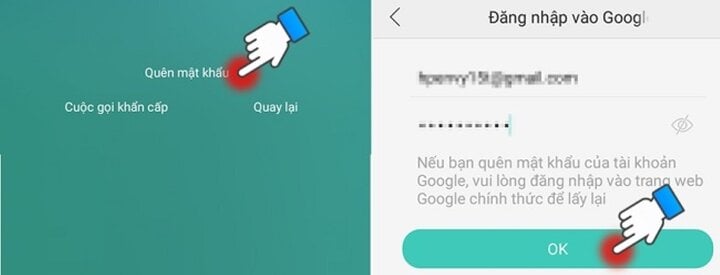
Θα εμφανιστεί τώρα η κατάσταση ρύθμισης του κωδικού πρόσβασης ξεκλειδώματος οθόνης. Απλώς πρέπει να απενεργοποιήσετε τη λειτουργία ξεκλειδώματος οθόνης. Συνεπώς, το τηλέφωνο θα ξεκλειδωθεί και δεν θα απαιτείται κωδικός πρόσβασης ξεκλειδώματος.
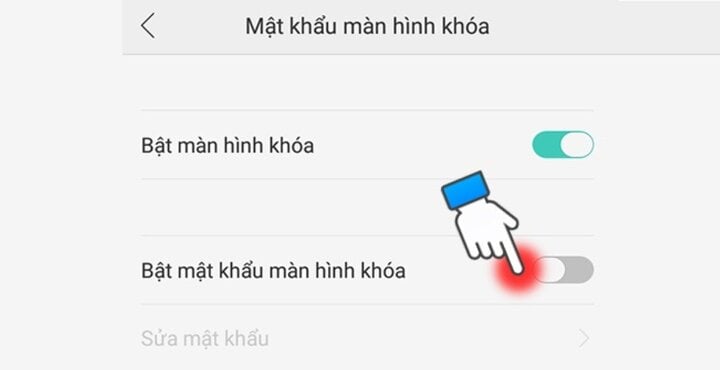
Ξεκλειδώστε το τηλέφωνο Android χρησιμοποιώντας επαναφορά εργοστασιακών ρυθμίσεων
Σε περίπτωση που το τηλέφωνο δεν είναι συνδεδεμένο στον αρχικό λογαριασμό Google ή δεν θυμάστε τον κωδικό πρόσβασης Google, είναι απαραίτητο να πραγματοποιήσετε επαναφορά εργοστασιακών ρυθμίσεων. Αυτός είναι ο τελευταίος τρόπος για να ξεκλειδώσετε το τηλέφωνο Android που μπορείτε να κάνετε. Κατά την επαναφορά των εργοστασιακών ρυθμίσεων, όλα τα δεδομένα στη συσκευή θα διαγραφούν. Επομένως, πρέπει επίσης να λάβετε υπόψη πριν το κάνετε.
Επαναφορά εργοστασιακών ρυθμίσεων για τηλέφωνο Samsung
Για τα τηλέφωνα Samsung, τα βήματα για την επαναφορά των εργοστασιακών ρυθμίσεων είναι τα εξής:
Μέθοδος 1: Μεταβείτε στις "Ρυθμίσεις", επιλέξτε "Γενική Διαχείριση", επιλέξτε "Διαγραφή", στη συνέχεια επιλέξτε "Επαναφορά εργοστασιακών ρυθμίσεων" και κάντε κλικ στην επιλογή "Επαναφορά συσκευής".
Μέθοδος 2: Απενεργοποιήστε τη συσκευή και πατήστε ταυτόχρονα τα κουμπιά "Τροφοδοσία + Αρχική + Αύξηση έντασης". Στη συνέχεια, επιλέξτε "Διαγραφή δεδομένων/επαναφορά εργοστασιακών ρυθμίσεων", επιλέξτε "Ναι" και, στη συνέχεια, επιλέξτε "Επανεκκίνηση συστήματος τώρα".
Επαναφορά εργοστασιακών ρυθμίσεων για τηλέφωνα OPPO, Realme
Για τηλέφωνα OPPO, Realme, πατήστε παρατεταμένα τα πλήκτρα "Μείωση έντασης ήχου" και "Ενεργοποίηση", στη συνέχεια επιλέξτε την γλώσσα "Αγγλικά", επιλέξτε "Διαγραφή δεδομένων" και κάντε κλικ στο "Διαγραφή όλων των δεδομένων και των αφαιρούμενων εφαρμογών", στη συνέχεια πατήστε "Ok" και επιλέξτε "Επανεκκίνηση" και "Ok" για να ολοκληρώσετε.
Μετά την επαναφορά των εργοστασιακών ρυθμίσεων, το τηλέφωνό σας θα επανέλθει στην αρχική του κατάσταση. Όλα τα δεδομένα θα διαγραφούν, συμπεριλαμβανομένων των δεδομένων κωδικού πρόσβασης ξεκλειδώματος οθόνης. Στη συνέχεια, απλώς πρέπει να το εγκαταστήσετε ξανά από την αρχή και να το χρησιμοποιήσετε.
Παραπάνω θα βρείτε οδηγίες για το πώς να ξεκλειδώσετε το τηλέφωνό σας σε Android όταν ξεχάσετε τον κωδικό πρόσβασής σας. Εάν αντιμετωπίσετε αυτήν την κατάσταση, δοκιμάστε να την εφαρμόσετε αμέσως για να ξεκλειδώσετε τη συσκευή σας.
Khanh Son (Σύνθεση)
[διαφήμιση_2]
Πηγή




![[Φωτογραφία] Ο Πρωθυπουργός Φαμ Μινχ Τσινχ παρευρίσκεται στην 5η Τελετή Απονομής Εθνικών Βραβείων Τύπου για την πρόληψη και την καταπολέμηση της διαφθοράς, της σπατάλης και της αρνητικότητας](https://vphoto.vietnam.vn/thumb/1200x675/vietnam/resource/IMAGE/2025/10/31/1761881588160_dsc-8359-jpg.webp)
![[Φωτογραφία] Ντα Νανγκ: Το νερό υποχωρεί σταδιακά, οι τοπικές αρχές επωφελούνται από τον καθαρισμό](https://vphoto.vietnam.vn/thumb/1200x675/vietnam/resource/IMAGE/2025/10/31/1761897188943_ndo_tr_2-jpg.webp)




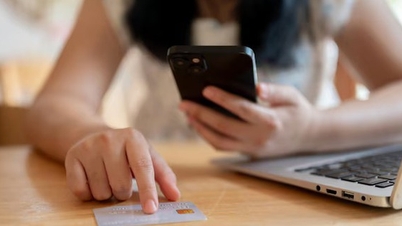

































































































Σχόλιο (0)